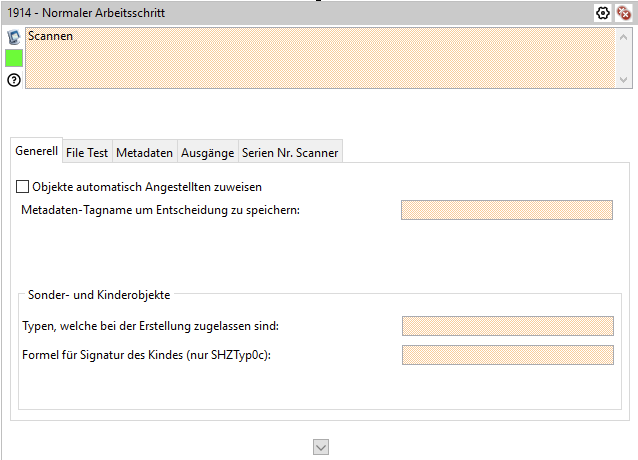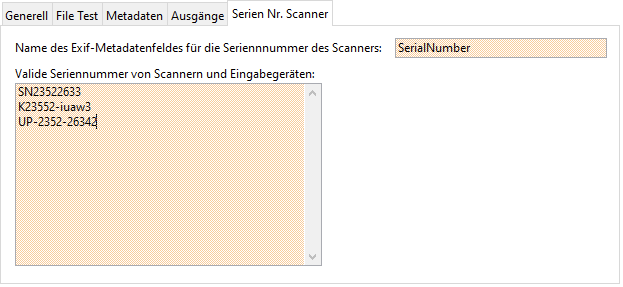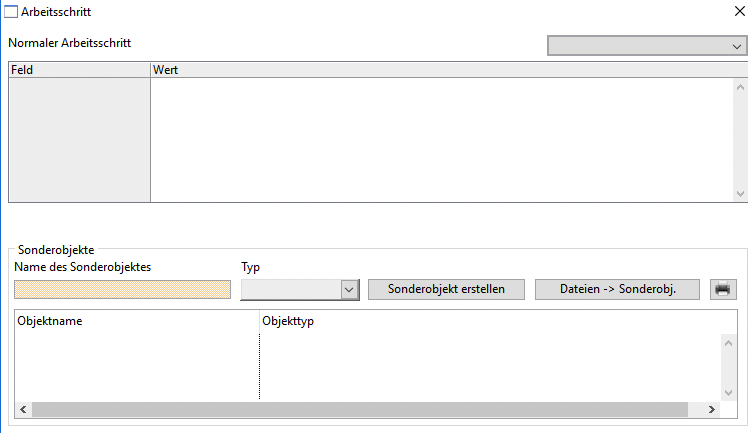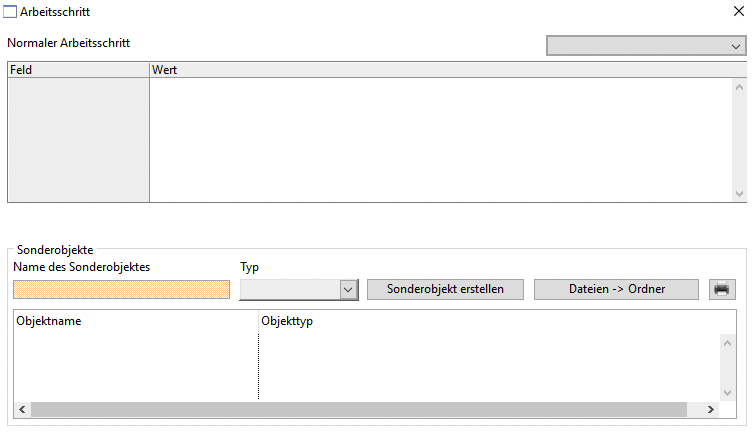Normaler Arbeitsschritt
- Mantiseinträge
2237
- Systemtyp
0
Beschreibung
Dieser Arbeitsschritt wird zB fürs Digitalisieren oder andere manuelle Tätigkeiten an Files verwendet. Er legt die Daten des vorherigen Arbeitschrittes eines Objektes in C:\Work\Input und erwartet die Daten nach der manuellen Bearbeitung in C:\Work\Output.
Digitalisieren
Digitalisieren Sie alles in C:\Work\Output.
Manuelle Bearbeitung von Files
Leistungen
Beim Starten des Schrittes wird Name und Änderungsdatum der Files im Ordner C:\Work\Output in einer Liste gespeichert. Am Beenden wird die Liste mit dem dann aktuellen Inhalt verglichen. Es können folgenden Leistungen vorkommen:
- Datei, Create
- Eine Datei mit diesem Namen existierte beim Start noch nicht.
- Datei, Update
- Eine Datei mit diesem Namen existierte beim Start schon, hat am Ende aber ein anderes Änderungsdatum.
- Datei, Delete
- Eine Datei mit diesem Namen existierte beim Start, fehlt aber am Ende.
- Sonderobjekte
- Ein Sonderobjekt wurde erstellt.
Konfiguration
- Generell
- File Test, Die Filetests sind hier nicht rekursiv. Es werden nur die Files auf der obersten Ebene im Arbeitsordner kontrolliert.
- Metadaten
- Ausgänge: Ermöglicht das Einrichten zusätzlicher Ausgänge für nachfolgende Arbeitsschritte
- Ausgang für hier erstellte Sonderobjekte: Sonderobjekte im Fenster Typ0 (nicht Typ0abc), die an diesem Schritt erstellt werden, nehmen nicht einen der im Workflow konfigurierten Ausgänge. Sie werden zu dem Schritt geleitet, den Sie im Fenster Produktionsauftrage im Register Produktionsschritte (unten rechts) eingeben können: Arbeitschritt für Sonderobjekte.
- Serien Nr. Scanner: Schreibt die Seriennummer eines Scanners in die Bilddatei. Ermöglicht die zwingende Angabe der Seriennummer eines verwendeten Eingabegerätes / Scanners beim starten des Arbeitsfensters.
Einstellungsfenster
Serien Nr. Scanner
Verlangt die Eingabe des Namens eines EXIF Feldes. Wenn dieses Feld hier gefüllt wurde, dann muss bei dem Arbeitsschritt beim starten zwingend eine Seriennummer angegeben werden. Ohne die Eingabe einer gültigen Seriennummer wird das Arbeitsfenster nicht laufen.
Das EXIF Standard Feld für die Seriennummer lautet: SerialNumber
Die Seriennummern der Scanner werden beim beenden der Arbeit automatisch in alle Bilddateien geschrieben, bei welchen nicht bereits eine Seriennummer in dem angegebenen EXIF Feld enthalten ist.
Validierung der Geräteseriennummern
Es werden nur Seriennummer akzeptiert, welche entweder:
- in der Liste unterhalb erfasst wurden (Die Seriennummern sind Zeilenweise (Zeilenumbruch) zu trennen!)
- in den Anlagen erfasst, mit einer Maschine verknüpft, einem Maschinentyp zugeordnet und dieser Maschinentyp beim Arbeitsschritt unter "benötigter Maschinentyp" konfiguriert wurde.
Digitalisierungssoftware
Ermöglicht die Angabe einer für den Job zum Einsatz kommenden Digitalisierungsoftware und dazugehörender Software Einstellungen.
Die auswahl der benötigten Software über das Dropdown Menu lädt die dazugehörenden Einstellungsmöglichkeiten.
Software: Tocosa
Wird der Pfad zu einer Job.ini Konfigurationsdatei angegeben, dann öffnet sich die Tocosa Applikation beim starten eines Auftragsobjektes mit den entsprechenden Job Einstellungen.
Die job.ini Datei kann beliebig benannt werden, z.B. meinScanJobNr15.ini.
Der Dateipfad bei der Einstellung "Pfad zur Jobkonfig." muss immer vollständig, inklusive Dateiname, angegeben werden. E.g. O:\ordner\unterordner\job.ini oder O:\ordner\unterordner\meinScanJobNr15.ini
Unabhängig von den Job Einstellungen, können die Grundeinstellungen in der Datei Tocosa7.ini geändert werden.
In der Tocosa7.ini finden sich Konfigurationsblöcke, deren Namen mit eckigen Klammern umfasst sind. Darunter finden sich die Schlüssel mit ihren Werten.
[Settings] LanguageFile=C:\Program Files\Tocosa\Language7.lan ShowOnScreenKeyboard=1 WriteProtocol=0 ThumbWidthOffset=196
Um einen Wert zu überschreiben, muss eine entsprechende Zeile dafür in das Textfeld eingegeben werden.
Die Formatierung für eine Zeile ist: Konfigurationsblock:Schlüsse=Wert
Settings:WriteProtocol=1 Settings:ThumbWidthOffset=250
Essentielle Felder
HZ_TESTERGEBNISS Metadaten- Tagname um Entscheidung zu speichern.
HZ_DY_SEQ Sonder- und Kinderobjekte: Typen, welche bei der Einstellung zugelassen sind. Zu den hier angegebenen Attributstypen können Sonder- oder Kinderobjekte erstellt werden. Wenn leer, keine Sonderobjekterstellung möglich.
HZ_METAWERTFELD Sonder- und Kinderobjekte: Formel zur Berechnung der Signatur für Kindesobjekte. Leer lassen, wenn der Name / die Signatur manuell eingegeben werden muss.
HZ_XMPSCHEMANAME Name des EXIF Feldes der Bilddatei, in welche die Seriennummer des Eingabegerätes / Scanners geschrieben werden soll
HZ_BARCODEWERT Valide Seriennummern von Eingabegeräten, welche beim start des Arbeitsfenster eingegeben werden müssen und über diese Einträge hier validiert werden.
HZ_FORMEL Hält den Checkboxstatus der anzuzeigenden Metadaten durch speichern der zugehörigen AT_SEQ (YES:2454, NO:2455, ...)
Zugehörige Eingabemasken / Fenstertypen
Aktuell sind vier Fenstermasken / Untersystemtyp für einen Digitalisierungsarbeitschritt konfigurierbar.
- FDO_SHZTyp0 - Standardfenster mit Eingabe von Metadaten und Sonderobjekterzeugung zum Bearbeiteten Hauptobjekt
- FDO_SHZTyp0a - Wie Typ0, jedoch zusätzlich mit Dateierzeugung zu den Sonderobjekten
- FDO_SHZTyp0b - Wie Typ0a, jedoch zusätzlich mit Datei- und Unterordnererzeugung zu den Sonderobjekten
- FDO_SHZTyp0c - Zur Erstellung von Kindsobjekten mit Metadaten und Dateien. Das Hauptobjekt (Vater) kann nicht bearbeitet werden.
HZ Konfiguration: Die Daten dürfen nicht auf dem Server gespeichert werden!
Zeigt die Metadaten des Hauptobjektes im oberen Teil an. Diese können nicht verändert werden.
Wenn für Kindesobjekte der Typ angegeben wurde, wird "Unterobjekte erzeugen" angezeigt. Die verfügbaren Typen finden sich im Dropdown Menu "Typ".
Befinden sich zum Zeitpunkt der Erstellung eines Kindobjektes Dateien im Ordner c:\work\output, dann werden diese dem Kindobjekt zugeordnet und auf den Server kopiert.
Alle Kinder des Hauptobjektes werden in der untersten Liste angezeigt.
Die Signatur des Kindobjektes kann im Einstellungsfenster vorgegeben werden. Das Eingabefeld wird dann zu einem Anzeigefeld und kann nicht mehr überschrieben werden.
Sie können die üblichen Omnis-Funktionen benutzen. Das Feld kennt die Variable 'Zähler', welche ein automatisches hochzählen ermöglich.
Auf die Signatur des Vaterobjektes kann nicht zugegriffen werden. Der Name für die Signatur muss hier festgelegt werden.
con('MeineSignatur',[Zähler])